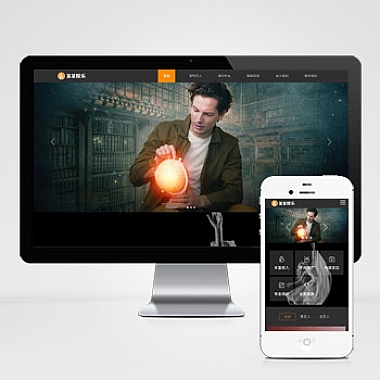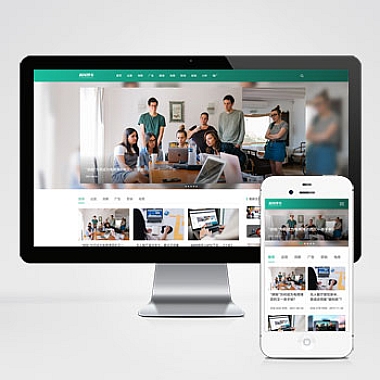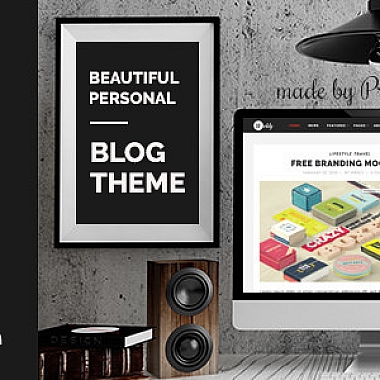windows启动mysql服务,Windows启动MySQL服务
MySQL是一种常用的关系型数据库管理系统,它的安装和启动对于使用者来说是非常重要的。在Windows操作系统上,启动MySQL服务可能会遇到一些问题,介绍如何快速启动MySQL服务,并解决一些常见的问题。
小标题1:检查MySQL安装
确保MySQL已正确安装
自然段1:在启动MySQL服务之前,要确保MySQL已经正确安装在Windows系统中。可以通过在命令行中输入"mysql -V"命令来检查MySQL的版本信息,如果显示了版本号,则表示MySQL已经正确安装。
自然段2:如果没有安装MySQL,可以从官方网站下载MySQL的安装程序,并按照提示进行安装。安装过程中需要注意选择合适的安装路径和配置选项。安装完成后,可以使用上述命令来验证安装是否成功。
小标题2:启动MySQL服务
使用命令行启动MySQL服务
自然段1:在Windows系统中,可以使用命令行来启动MySQL服务。需要打开命令行窗口,可以通过按下Win键+R键,然后输入"cmd"命令来打开命令行窗口。
自然段2:在命令行中,输入以下命令来启动MySQL服务:
net start mysql自然段3:如果MySQL服务已经成功启动,命令行会显示"MySQL服务已经成功启动"的提示信息。MySQL服务已经在后台运行,并可以通过MySQL客户端来访问和管理数据库。
小标题3:解决启动问题
解决MySQL服务启动失败的问题
自然段1:在启动MySQL服务的过程中,可能会遇到一些问题导致启动失败。常见的问题包括端口冲突、配置文件错误等。
自然段2:如果MySQL服务启动失败,可以尝试修改MySQL的配置文件,将端口号修改为其他未被占用的端口。配置文件通常位于MySQL安装目录下的"my.ini"或"my.cnf"文件中。
自然段3:还可以通过查看MySQL的错误日志来获取更多的启动失败信息。错误日志通常位于MySQL安装目录下的"log"文件夹中,文件名为"error.log"。
小标题4:优化MySQL服务
提升MySQL服务性能
自然段1:启动MySQL服务后,可以通过一些优化措施来提升MySQL的性能。例如,可以修改MySQL的配置文件,调整缓冲区大小、并发连接数等参数,以适应不同的应用场景和硬件配置。
自然段2:还可以使用MySQL的性能监控工具,如MySQL Workbench,来分析和优化数据库的查询性能。通过优化查询语句、创建合适的索引等方式,可以提高MySQL的查询效率。
小标题5:常见问题解答
解答常见的MySQL启动问题
自然段1:在启动MySQL服务的过程中,可能会遇到一些常见的问题,例如启动速度慢、无法连接等。这些问题通常可以通过查看MySQL的错误日志或者搜索相关的解决方案来解决。
自然段2:如果遇到启动速度慢的问题,可以尝试关闭一些不必要的服务,释放系统资源。如果无法连接MySQL,可以检查网络连接、防火墙设置等。
结尾:
MySQL是一种功能强大的数据库管理系统,正确启动MySQL服务对于使用者来说至关重要。通过介绍的方法,可以快速启动MySQL服务,并解决一些常见的问题。希望对于使用MySQL的用户有所帮助。